Annons
Om du någonsin har arbetat med ett webbutvecklingsprojekt, vet du att det kan vara tufft att komma igång. Även om du är rättvis att skapa en enkel WordPress-widget Hur du skapar dina egna grundläggande Wordpress-widgetarMånga bloggare söker efter den perfekta Wordpress-widgeten som gör exakt vad de vill, men med lite programmeringsupplevelse kanske du tycker det är lättare att skriva din anpassade widget. Den här veckan skulle jag ... Läs mer , kommer du att behöva en WordPress-instans att arbeta med. Det betyder ofta att arbeta på en någonstans i molnet, eller kanske ställa in en lokal webbserver Kör en lokal PHP-webbserver på Mac OS X med Zend ServerAtt vara värd för din egen PHP-server har två huvudfördelar. Först och främst kan du vara värd för det lokalt så att du inte behöver bry dig om att överföra dina filer och bara behöver uppdatera sidan i ... Läs mer . Och om du samarbetar med någon, måste de också skapa exakt samma installation.
Det är irriterande, men det blir värre: Om du råkar arbeta med mer än ett projekt samtidigt, och båda projekten använd något olika staplar (olika webbservrar, versioner av PHP, etc.) som du kanske har mycket att hålla reda på av. Tack och lov finns det ett bättre sätt: Möt
Luffare, ett gratis och kraftfullt sätt att skapa projektspecifika virtuella maskiner.Slutresultatet, eller: Varför bota?

Konceptet bakom Vagrant låter lite svårt till en början. Du snurrar i princip upp en VM som kör din webbserver och alla relaterade skript, men din projektmapp är det utanför VM. Så du kan använda vad som helst textredigerare och webbläsare du vanligtvis arbetar med och inte behöver lägga på ett långsamt VM GUI. VM gör bara den tunga lyftningen: Den driver en lokal webbserver och serverar alla filer du behöver.
Överklagandet är användarvänligt: När du har en Vagrant-ruta konfigurerad för ditt projekt, när det är dags att få kodning, går du helt enkelt till projektmappen och skriver vagrant upp. Det här startar upp VM, och det går. När du är klar stänger du VM med vagrant stopp och det är det - ingenting som förorenar din hårddisk och systemkonfiguration, det är allt självständigt.
Det som är ännu coolare är att du inte behöver förstå hur magin händer: Låt oss säga att du är en del av ett tre-personers utvecklingsteam. Endast en kille vet verkligen hur man konfigurerar miljön (en vanlig situation). Tidigare måste han ställa in varje maskin manuellt. Nu kan han bara göra det en gång, och alla andra kan skriva vagrant upp och få rullande - delningskod på GitHub (eller BitBucket, som Matthew rekommenderar Älskar du GitHub? Fyra skäl till varför du ska vara värd för din kod på BitBucketDu måste tänka på var du tänker lagra din kod. Det är troligt att du har hört talas om GitHub. Det är inte förvånande. GitHub används av individer och företag för att vara värdkod, samarbeta om dokumentation ... Läs mer ) och kodning på samma inställning.
Observera att Vagrant är tänkt att fungera tillsammans med ett källkontrollsystem: Du ställer in din runtime-miljö i Vagrant, och du använder Git för koden. Så om någon bara har din Vagrant-ruta kommer de inte att kunna göra mycket med den, eftersom alla dina webbplatsfiler skulle saknas: Dessa finns i en mapp utanför den virtuella maskinen.
Installera Vagrant och initiera en ruta
Vagrant själv kan enkelt installeras på Windows, OS X och Linux. Gå till officiell nedladdningssida och ta ett installationsprogram för ditt operativsystem. Du kan behöva installera VirtualBox och Ruby separat, men det beror på ditt specifika fall.
När du har installerat Vagrant är det dags att sparka däcken med standardrutan. Skriv in följande inkantation:
vagrant box add base http://files.vagrantup.com/precise32.box. vagrant init. vagrant upp. Den första raden lägger till en "baslåda" till ditt system och kommer att ta ett tag eftersom det faktiskt laddar ner rutan från Vagrant servrar. Du får 32-bitarsversionen av Ubuntu 12.04, Precise Pangolin. Den andra raden initialiserar rutan, och den tredje raden startar upp den.
Förutsatt att allt går bra, bör din konsol se ut så här:
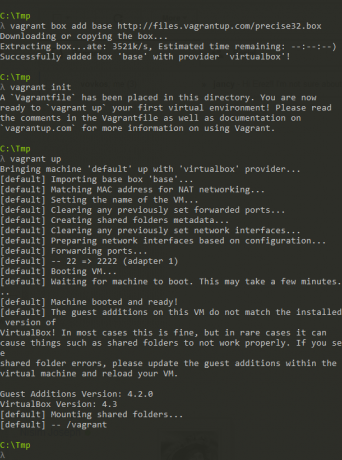
Du kan nu skriva vagrant ssh att ssh i din nya ruta, bara för att se att den fungerar.
Dessa kommandon fungerar från mappen som innehåller din Vagrant-ruta (oavsett mapp du körde vagrant init i). Detta innebär att du kan ha flera Vagrant VM: er konfigurerade (och kanske till och med köra) bredvid varandra - till exempel en VM per projekt.
I sig är detta inte det mest spännande resultatet i världen. Jag menar det är snyggt att du nu har en Ubuntu VM som körs, men du kan egentligen inte göra mycket med det ur lådan.
För att göra saker mer användbara måste du antingen ställa in din miljö i den här rutan (installera webben server och utvecklingsstapel du behöver), eller så måste du hitta en redan befintlig ruta som redan har mycket av det du har behöver. Eftersom inrättandet av en utvecklingsmiljö ligger utanför artikelns omfattning (och förändringar från projekt till projekt), låt oss nu titta på det stora utbudet av befintliga rutor du kan få.
Skaffa andra lådor
Även om du vet hur du ställer in den utvecklingsmiljö du behöver är hela poängen med Vagrant att det sparar duplicering av ansträngning. Om du till exempel är en WordPress-utvecklare behöver du Apache, PHP, MySQL, PhpMyAdmin och WordPress - och du är inte den enda. I det här fallet kan du gå till en webbplats som heter Vagrantpress [No Longer Available] och med några snabba kodrader kan du ställa in allt du behöver:
wget -O vagrantpress-master.zip https://github.com/chad-thompson/vagrantpress/archive/master.zip packa upp vagrantpress-master.zip cd vagrantpress-master vagrant up. Och det är det - du skulle nu kunna gå http://localhost: 8080 och se WordPress kör. Denna bit av magi (att kunna gå till din lokala värds port 8080) sker med tillstånd av VirtualBox överbryggade Ethernet-adaptrar.
Detta är bara en premad Vagrant-låda av hundratals olika lådor som flyter online. För en stor samling kan du besöka Vagrantbox.es, som i princip är ett stort bord som listar de många rutorna. Observera att Vagrantbox.es faktiskt inte är värd för rutorna - istället är rutfilerna spridda överallt, stora i Sourceforge-, Dropbox- eller Google Drive-mappar. Detta innebär också att de kan gå ner när som helst, så när du hittar en ruta som fungerar för ditt projekt bör du göra en lokal kopia av det - eller ännu bättre, exportera rutan du slutar arbeta med (eftersom du utan tvekan kommer att göra några justeringar och anpassningar).
Inte ett slut, men en början
Det här inlägget var inte tänkt som en allmän guide för Vagrant - det är vad the Vagrant dokument är där för. Istället hoppas jag att du nu har en känsla av vad ett coolt verktyg Vagrant är och hur användbart och lättillgängligt det kan vara. Nu ska du göra en låda!